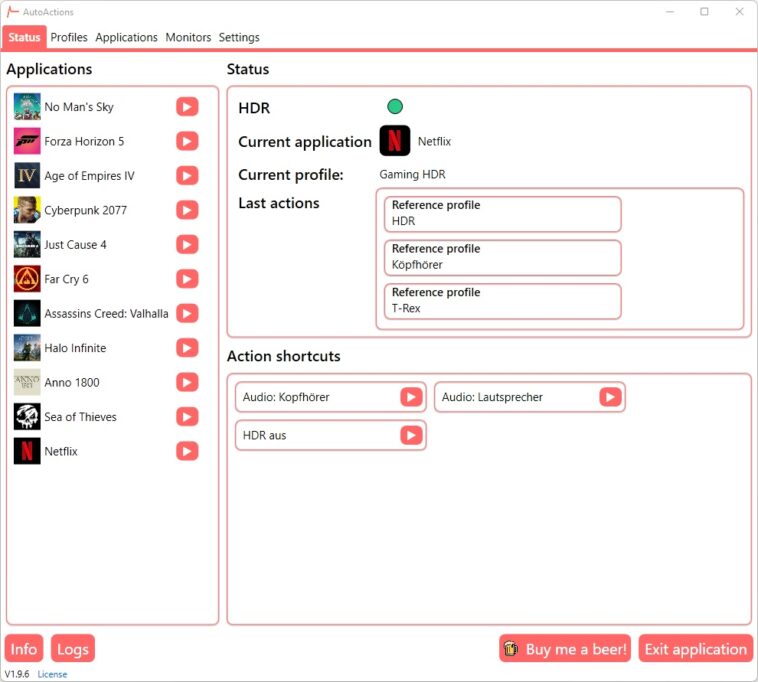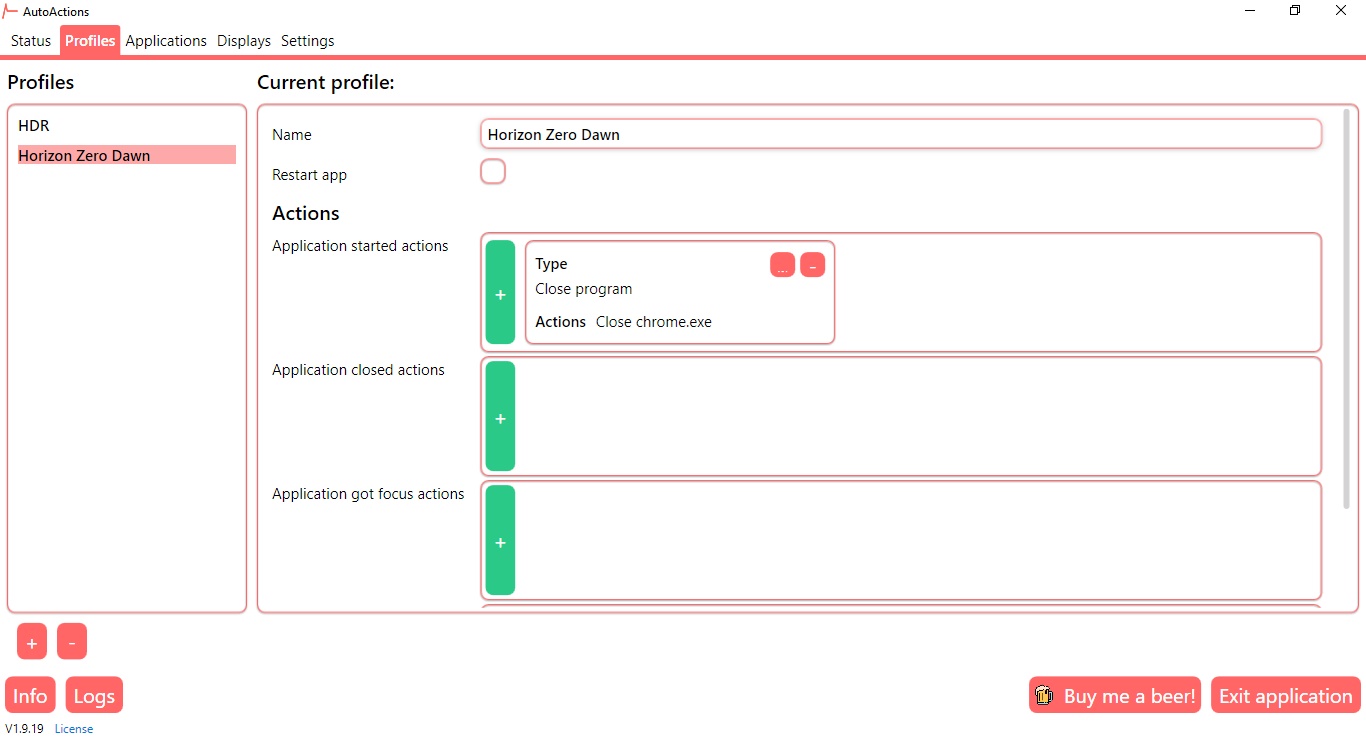Muchos videojuegos funcionan mejor en nuestros ordenadores si les permitimos «estirar las piernas» por así decirlo, cerrando procesos secundarios y liberando recursos por adelantado. Lo mismo sucede con algunas aplicaciones que registran un consumo superior de memoria o trabajan con una mayor prioridad de CPU, y tampoco debemos olvidar a ciertas funciones de hardware que necesitan ser seleccionadas manualmente para su activación. Ahí es cuando interviene AutoActions, una aplicación que nos permite programar configuraciones especiales para juegos y otras apps, con cierre y apertura de procesos, uso de HDR en nuestros monitores, y mucho más.
Si debemos hablar de una bendición y maldición al mismo tiempo en Windows, es que siempre hay algo para optimizar. Actualizar controladores, desactivar servicios en segundo plano, aumentar o disminuir la memoria virtual, modificar el Registro, editar archivos .ini o .cfg en nuestros programas favoritos, desfragmentar discos duros u optimizar SSDs, cerrar procesos… la lista sigue.
Ahora, sería genial si existiera la posibilidad de automatizar algunas de esas acciones y programar configuraciones especiales al ejecutar un programa. Me refiero a cerrar los navegadores y los mensajeros en el inicio de un juego, seleccionar un dispositivo de audio para alternar entre altavoces y auriculares, o forzar el modo HDR en todos los monitores. Eso es exactamente lo que ofrece AutoActions.
Cómo programar configuraciones especiales con AutoActions
La interfaz está dividida en cinco secciones diferentes: Estatus, Perfiles, Aplicaciones, Pantallas y Configuración. Las dos más importantes son Perfiles y Aplicaciones. Bajo Perfiles puedes crear configuraciones que incluyen acciones como activar HDR, cambiar la resolución y tasa de actualización, cargar scripts , abrir y cerrar procesos.
En Aplicaciones no haces más que configurar los programas que serán administrados por AutoActions, y asignar el perfil adecuado. Puedes crear un perfil global que alcance a múltiples juegos y programas, o hacer una nuevo perfil desde cero para cada uno. La mención de HDR en varias secciones del programa nos hace pensar que el objetivo de su desarrollador es reducir las frustraciones del modo HDR en Windows, pero automatizar el cierre de navegadores y otros programas pesados antes de abrir un juego es algo que no podemos ignorar.
AutoActions es open source con actualizaciones frecuentes en GitHub, y funciona de forma portátil (por lo que no necesita una instalación tradicional), pero podemos indicar que se inicie junto a Windows, y que vaya directo a la bandeja de sistema. ¡Haz la prueba!
Sitio oficial y descarga: Haz clic aquí